בעולם הטכנולוגיה של ימינו, שינוי גודל גודל תמונה הפך לנוהג נפוץ, בעיקר בשל הפופולריות העצומה של פלטפורמות המדיה החברתית. אנשים צריכים כלים יעילים יותר כדי לסייע להם בפרויקטים שלהם. עם זאת, בעיה נפוצה מתעוררת בעת שינוי גודל תמונות באמצעות פלטפורמות מקוונות חינמיות - לעתים קרובות זה פוגע באיכות, מה שגורם לתמונה להיראות פחות מרשימה מהמקור.
המדריך הזה עוזר לך כיצד לשנות את גודל התמונות באמצעות GIMP, מבטיח איכות יוצאת דופן ללא פשרות. בנוסף, נדון בשיטות חלופיות להשגת אותן תוצאות מרשימות. אנו נציג כלים מקוונים אמינים המבטיחים שהתמונות שלך יישארו חדות וברורות גם לאחר שינוי הגודל. בואו נתחיל!
חלק 1. כיצד להשתמש ב-GIMP כדי לשנות את גודל התמונות
GIMP, או GNU Image Manipulation Program, עומדת ככלי חזק וזמין לעריכת תמונות עם תכונות ויכולות רבות. משמש כחלופה בולטת של קוד פתוח לפוטושופ של אדובי, GIMP מציע קבוצה עשירה של פונקציות הדומות לפוטושופ, הכוללות שכבות, תוספים, כלי ציור, עריכת טקסט, מסננים, בחירות ומיסוך. מדריך זה נועד לספק לך הליך מפורט, שלב אחר שלב, המאפשר לך להשתמש ביעילות ב-GIMP לצרכי עריכת התמונה שלך, כולל שינוי גודל, והכל תוך הבטחת שימור איכות התמונה המקורית.
פותחה בשנת 1996, GIMP, הידועה גם בשם תוכנית מניפולציה של תמונות כללית, עודכנה באופן רציף על ידי מתנדבים, ובכך מחזקת את מעמדה כתוכנה גרפית אמינה ומתפתחת בתחום הכלים החינמיים והקוד פתוח.
כיצד להשתמש ב-GIMP כדי לשנות גודל תמונה
להלן התהליך של איך אתה יכול לשנות את גודל התמונה שלך באמצעות GIMP:
שלב 1כדי להתחיל, הורד והתקן את GIMP במחשב שלך. לאחר ההתקנה, הפעל את האפליקציה והכיר את הממשק שלה.
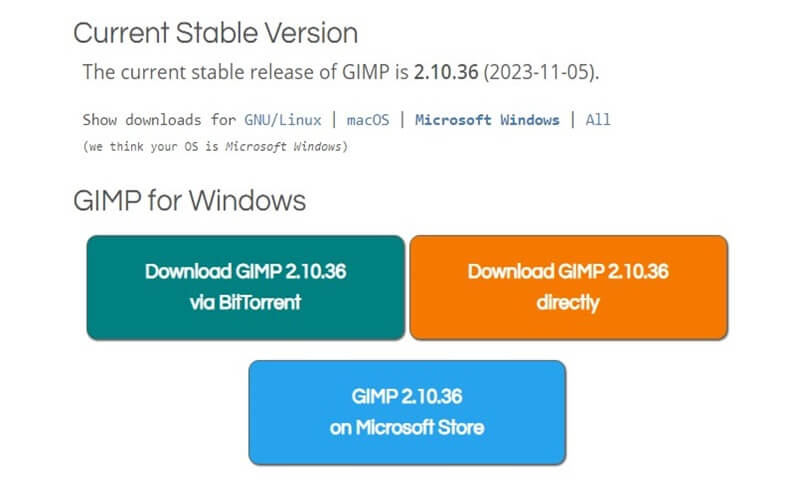
שלב 2לאחר הפעלת GIMP, עבור אל קוֹבֶץ תפריט, בחר לִפְתוֹחַ, ובחר את התמונה שברצונך לשנות את גודלה.
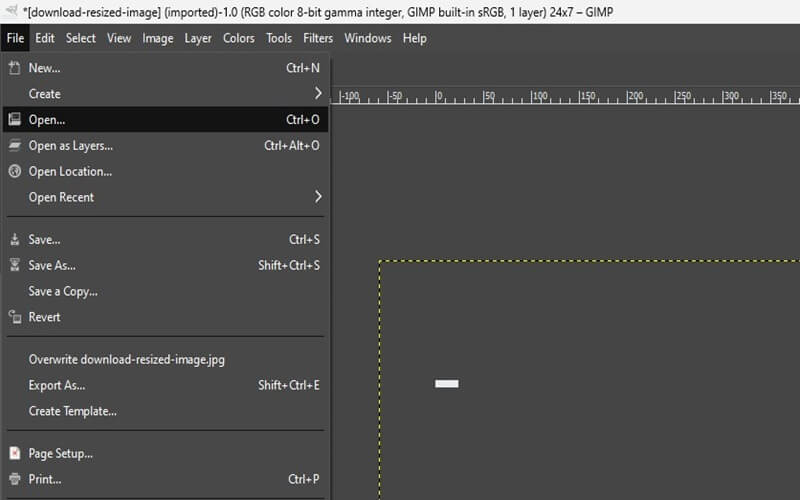
שלב 3גש לתיבת הדו-שיח של קנה המידה של התמונה, נווט אל תמונה תפריט ובחר קנה מידה של תמונה. תיבת דו-שיח עם הכותרת קנה מידה של תמונה יופיע על המסך שלך.
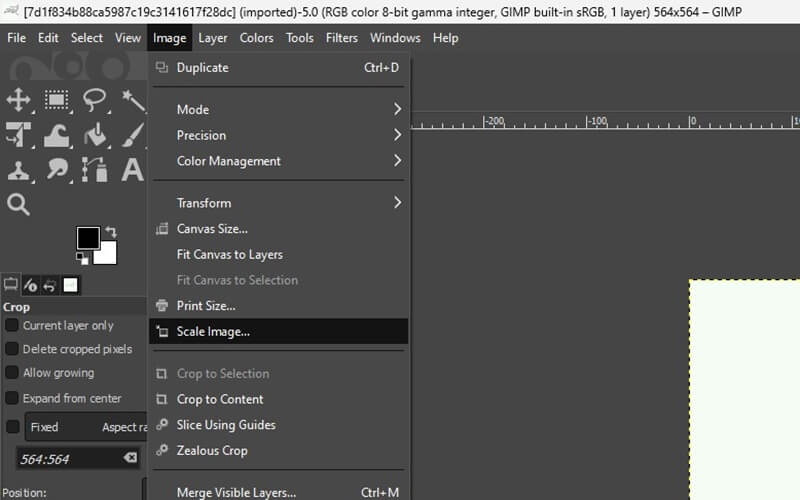
שלב 4בחר יחידות לגודל התמונה. כדי להציג את גודל התמונה ביחידות כמו אינצ'ים או מלבד פיקסלים, השתמש ב- תפריט נפתח ליד הערכים ובחר את היחידה המועדפת עליך.
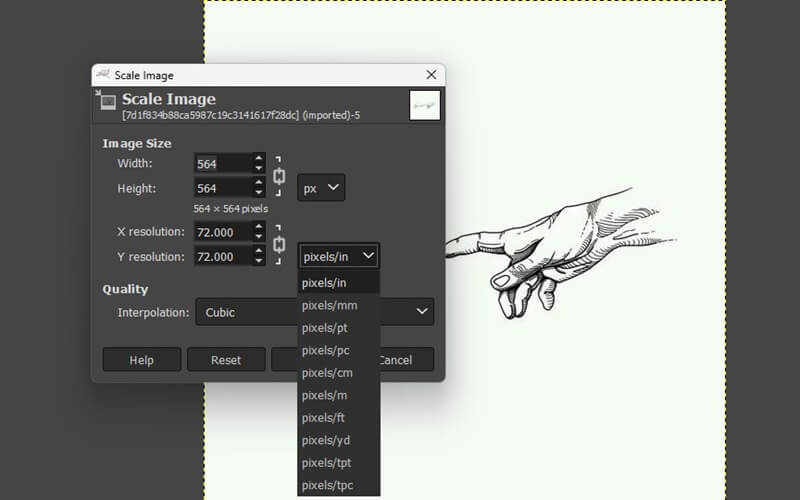
שלב 5הזן גודל תמונה או רזולוציה חדשה. הזן את ערכי גודל התמונה או הרזולוציה החדשים הרצויים כדי לשנות את גודל התמונה בהתאם לדרישות שלך. בנוסף, בחר את שיטת האינטרפולציה המועדפת עליך.
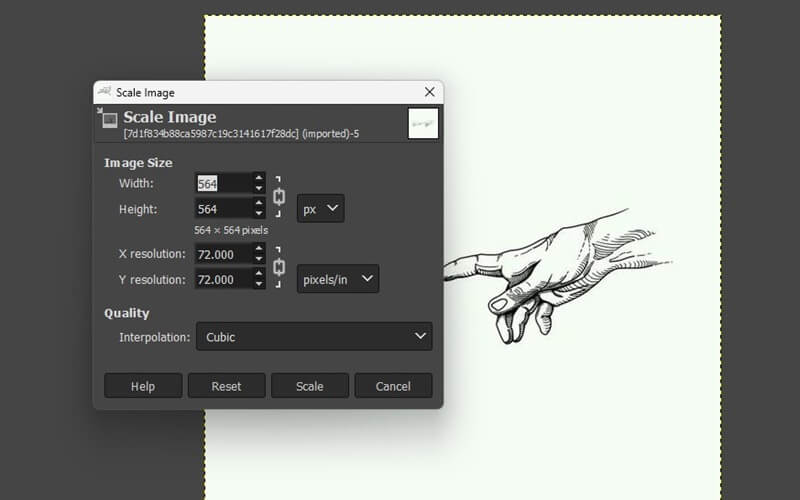
שלב 6לחץ על סוּלָם לחצן כדי להחיל שינויים. אתה יכול למצוא אותו בפינה הימנית התחתונה של תיבת הדו-שיח. זה יישם את השינויים וישנה את גודל התמונה שלך בהתאם.
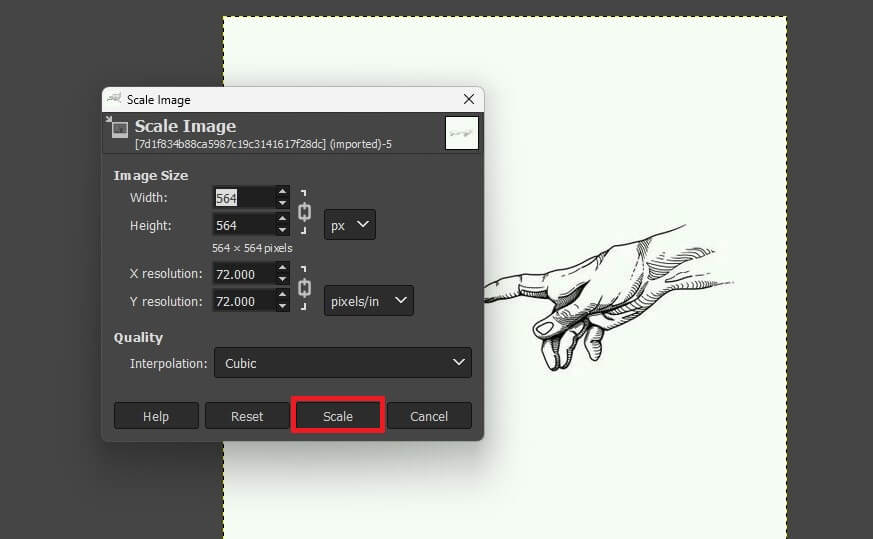
כיצד לשנות את גודל התמונה ב-GIMP ללא אובדן איכות
אם אתה שואף לשנות את גודל התמונה שלך ללא כל אובדן איכות, יש לך מזל כי GIMP מציע שיטה להשיג בדיוק את זה. להלן השלבים לשינוי גודל התמונה מבלי לפגוע באיכותה באמצעות GIMP:
שלב 1התחל במעבר אל תמונה תפריט ולאחר מכן בחר קנה מידה של תמונה מהאפשרויות הנפתחות שסופקו.
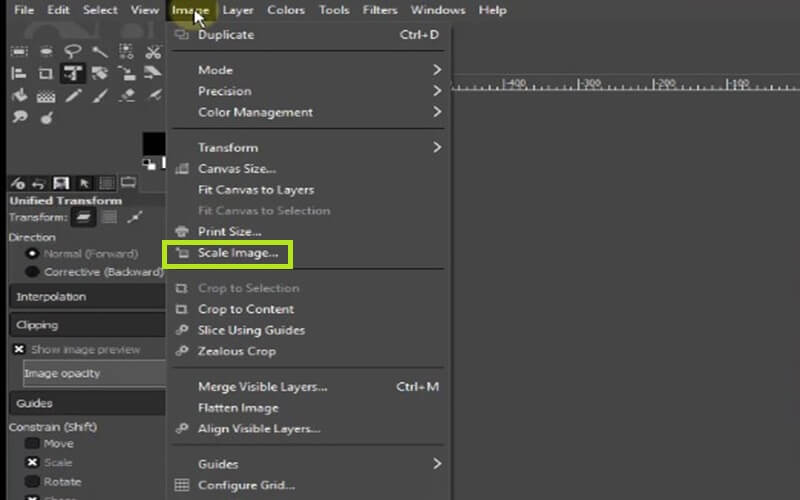
שלב 2לאחר שלחצתם קנה מידה של תמונה, תיבת דו-שיח תופיע מיד על המסך שלך.
שלב 3המשך על ידי הזנת ערכי הגודל והרזולוציה החדשים כדי להתאים את מידות התמונה שלך בהתאם להעדפותיך.
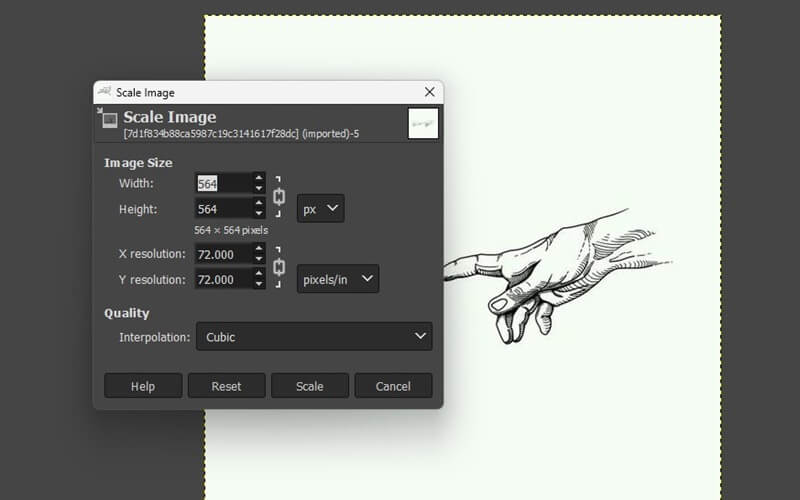
שלב 4כוונן את האיכות באמצעות שיטות אינטרפולציה לשנות את גודל התמונה ללא הפסד באיכות.
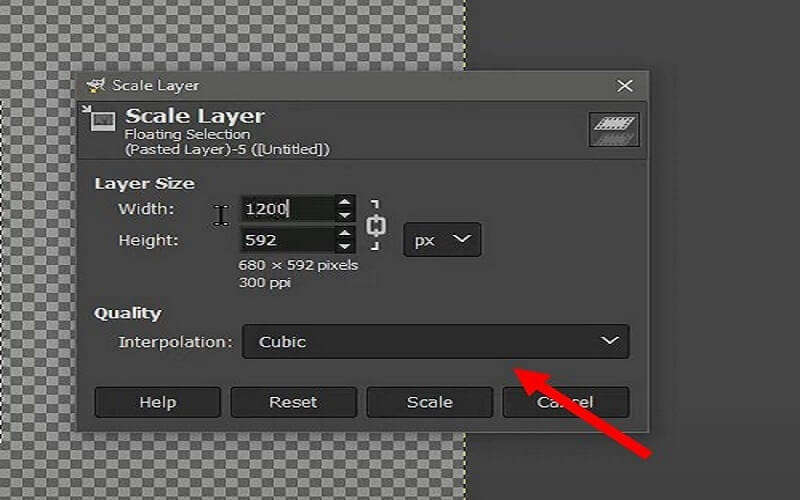
שלב 5 כדי להחיל את השינויים על התמונה שלך, לחץ על סוּלָם לַחְצָן.
חלק 2. הכלי האלטרנטיבי הטוב ביותר ל-GIMP בשינוי גודל תמונה
AVAide Image Upscaler בולט כחלופה מצוינת ל-GIMP, המתגאה בפונקציונליות דומות הנותנת מענה לצרכי שינוי גודל התמונה שלך. אחת התכונות הבולטות שלו היא הניידות המדהימה שלו, ששוללת את ההכרח בכל הורדה. תכונה ייחודית זו מספקת למשתמשים חוויית שינוי גודל תמונה יעילה ונטולת בעיות. הנוחות מוגברת עוד יותר על ידי העובדה שניתן לגשת ל-AVAide ישירות מדפדפן האינטרנט שלך, מה שמשפר את תהליך שינוי גודל התמונות תוך שמירה על איכותן.
AVAide Image Upscaler מציע פתרון חלק וידידותי לשינוי גודל תמונה, ומציב את עצמו כתחליף בעל ערך ל-GIMP. בין אם אתם מחפשים יעילות או שימור איכות תמונה מהשורה הראשונה, AVAide Image Upscaler הוא בחירה כדאית. כעת, בואו נצא למסע צעד אחר צעד כדי לשנות את גודל התמונה באמצעות AVAide Image Upscaler.
שלב 1פתח את אתר AVAide Image Upscaler, הפעל את דפדפן האינטרנט שלך וחפש AVAide Image Upscaler.
שלב 2בחר תמונה. באתר AVAide Image Upscaler, לחץ על בחר תמונה לַחְצָן. פעולה זו תפתח את תיקיית הקבצים של המחשב שלך, ותאפשר לך לבחור את התמונה שברצונך לשנות את גודלה.
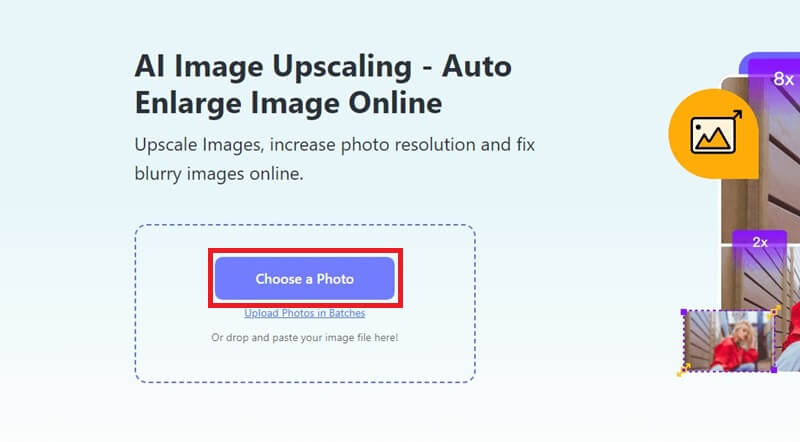
שלב 3בחר שינוי גודל רמה. לאחר שבחרת את התמונה שלך, בחר את רמת שינוי הגודל הרצויה מתוך אפשרויות כמו 2×, 4×, 6× או 8× המסופקים על ידי AVAide Image Upscaler.
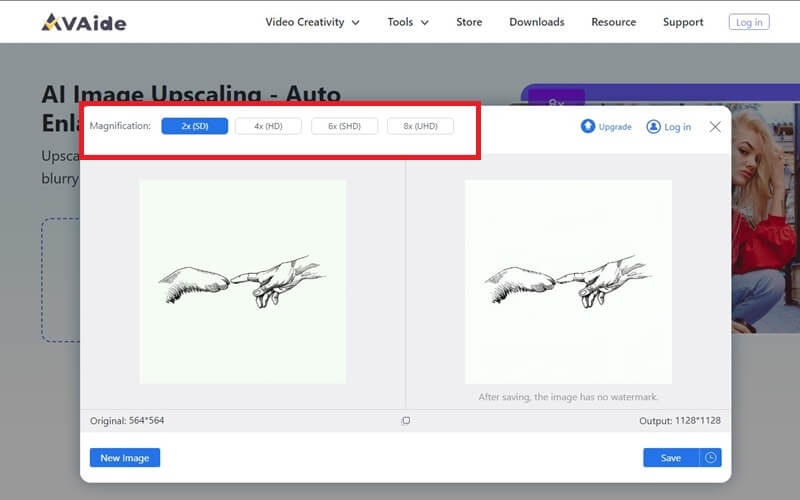
שלב 4התחל שינוי גודל. לאחר בחירת קנה המידה המועדף לשינוי הגודל, לחץ על להציל לַחְצָן. פעולה זו תתחיל את תהליך ההורדה, והתמונה שתשנה את גודלה תישמר אוטומטית בתיקיית ההורדות של המחשב שלך.
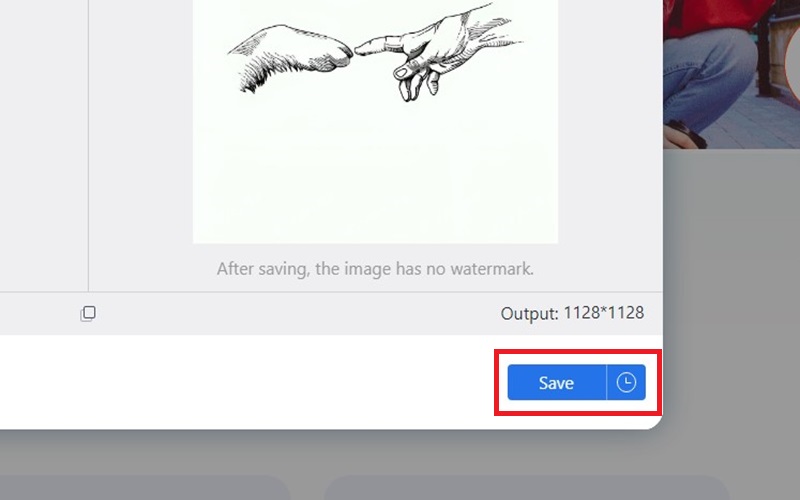
חלק 3. שאלות נפוצות על תוכנית מניפולציית התמונות של גנו
כיצד אוכל לשנות את גודל התמונה מבלי לוותר על איכותה?
השגת שינוי גודל תמונה מבלי לפגוע באיכות דורשת כלים או תוכנות לשינוי גודל מהשורה הראשונה עם אלגוריתמים מתקדמים השומרים על חדות התמונה ובהירותה.
האם אני יכול לשנות את גודל התמונות בקבוצות?
רוב הכלים לשינוי גודל התמונות מספקים יכולות עיבוד אצווה. אתה יכול להשתמש ב-AVAide Image Upscaler Online כדי לשנות גודל של תמונות מרובות ללא צורך בהורדות כלשהן.
האם יש פתרון לשינוי גודל תמונה שמתאים ליחידים?
ואכן, יוקרתיים מקוונים רבים מציעים ממשק ידידותי למשתמש המיועד לניווט ללא מאמץ. עם שלושה שלבים פשוטים בלבד לשינוי גודל תמונות והנחיות ברורות בתחתית, משתמשים יכולים לשנות בקלות את גודל התמונות שלהם ללא כל טרחה.
האם יש פורמט תמונה מסוים שמייעל את האיכות במהלך שינוי גודל באמצעות כלים מקוונים לשינוי גודל?
לחלק מהכלים המקוונים לשינוי גודל יש את הפורמט הספציפי הזה, אך חלקם אינם מעדיפים פורמטים ספציפיים לשמירה על איכות, כמו AVAide לשיפור התמונות.
לסיכום, מדריך זה מצייד אותך בידע ובכלים בנושא כיצד לשנות את גודל התמונה מבלי לאבד איכות ב-GIMP. לאורך המדריך הזה, ליווינו אותך בתהליך שלב אחר שלב, מה שמבטיח שאתה מבין את הניואנסים של שכלול התמונות שלך כך שיתאימו לצרכים הספציפיים שלך מדריך זה מציע אפילו יותר מסתם תובנות GIMP. זה מציג לך חלופות אמינות לשינוי גודל תמונה, מרחיב את האופקים שלך בעת בחירת הכלי המתאים לפרויקטים שלך. ההליכים המפורטים המוצגים כאן מספקים מפת דרכים ברורה להשגת ממדי התמונה הרצויים ובהירות. אז, חמוש עם הידע הזה, אתה לא רק בקי בשימוש ב-GIMP אלא גם בקיא בחלופות יעילות לשינוי גודל תמונות. המומחיות החדשה הזו מבטיחה שהתמונות שלך תמיד ייראו במיטבן, לא משנה מה הפלטפורמה או המטרה.

Image Upscaler
טכנולוגיית ה-AI שלנו תשפר אוטומטית את איכות התמונות שלך, תסיר רעשים ותתקן תמונות מטושטשות באינטרנט.
נסה עכשיו



